【www.zhuodaoren.com--百科】
PLC数据库建立(一)
浅谈PLC与触摸屏数据库的建立
浅谈PLC与触摸屏数据库的建立
作者:代玉杰
来源:《职业·下旬》2013年第06期
摘 要:触摸屏与PLC相互配合,被广泛应用于机电一体化控制中,本文通过探讨在触摸屏首页中设置密码来阐述PLC与触摸屏实时数据库的建立。
关键词:PLC 触摸屏 数据库
在机电一体化的PLC控制中,触摸屏作为人机界面是操作人员和机器设备之间双向沟通的桥梁。本文通过在触摸屏首页中设置密码,阐述PLC与触摸屏实时数据库的建立。
一、PLC与触摸屏实时数据库的建立步骤
触摸屏启动后,进入首页界面。输入密码后,按“确认”键,输入密码生效。若输入密码再按“确认”键后,弹出“请重新输入密码”的提示框,说明输入的密码不对,需重新输入正确的密码。
将正确的密码设置为“235”。输入正确密码后,按“显示”键,进入对应的界面。打开昆仑通态MCGS嵌入版组态软件,在用户窗口中新建一窗口命名为“首页”,进入首页进行密码设置。
第一步:选择“标签”输入“密码”二字,点击标签进行属性设置(此处略)。
第二步:选择“标签”输入“请输入密码”五字,点击标签进行属性设置(此处略)。
第三步:选择“输入框”,在组态中画出一个输入框,点击输入框进行属性设置。在“输入框构件属性设置”中,选择“操作属性”中的“对应数据对象的名称”,点击“?”。在“变量选择”中点击“根据采集信息生成”,在“通道类型”中选择“D数据寄存器”,在“通道地址”中输入“201”(此处选用16位保持用数据寄存器),在“数据类型”中选择“16位 无符号二进制”,在“读写类型”中选择“读写”。
第四步:选择“标准按钮”,在组态中画出“确认”按钮,点击“确认”进行属性设置,同第二步,只是在“通道类型”中选择“M辅助继电器”,在“通道地址”中输入“4”。
第五步:编写相应的PLC程序,让触摸屏与PLC建立实时数据库。如下图所示。 图
当PLC通电后,将正确密码235送到数据寄存器D200中,当在输入框中输入密码时,会自动与送入数据寄存器D201。按“确认”键M4后,D200与D201中数据相比较,若相等则M1触点闭合,M100得电启动PLC运行程序;若不相等,则M0、M2触点闭合,M10得电,弹出动画显示框,要求重新输入密码。
第六步:选择“动画显示”,画一“动画显示”覆盖在“请输入密码”处,点击“动画显示”进行属性设置。
在“动画显示构件属性设置”中,选择“基本属性”中的“分段点”选取“0”,选“外形”点击“图像列表”中的“删除”,将原有的动画效果去掉,选“文字”点击“文本列表”中的“删除”,将原有的文字去掉;选择“基本属性”中的“分段点”选取“1”,选“外形”点击“图像列表”中的“删除”,将原有的动画效果去掉,选“文字”点击“文本列表”,将文字改为“请重新输入密码”;选择“可见度属性”,在“表达式”中点击“?”,在“变量选择”中点击“根据采集信息生成”,在“通道类型”中选择“M辅助继电器”,在“通道地址”中输入 “10”(M10为密码错误时重新输入),在“数据类型”中选择“16位无符号二进制”,在“读写类型”中选择“只读”,当表达式非零时,选“动画显示构件可见”。
至此,PLC与触摸屏的联系已建立,将PLC程序下载到PLC中,将触摸屏组态下载到触摸屏中,输入正确密码,按“确认”,由M100控制PLC程序运行下去;若输入密码再按“确认”后,弹出“请重新输入密码”的提示框,说明输入的密码不对,需重新输入正确的密码。
二、小结
实现PLC对触摸屏的控制,重要的是建立起二者相对应的实时数据库。当人机界面与PLC进行通信时,首先要保证所写的PLC程序能实现控制要求(即脱离触摸屏也能正常控制系统的运行,所记录的数据也能在PLC运行监控的情况下显示),其次是要保证用户在触摸屏中的地址和PLC上的地址相对应,最后要保证所建立的通信连接是正常的,包括连接线、通信设置等。
PLC数据库建立(二)
浅谈PLC与触摸屏数据库的建立
浅谈PLC与触摸屏数据库的建立
摘 要:触摸屏与PLC相互配合,被广泛应用于机电一体化控制中,本文通过探讨在触摸屏首页中设置密码来阐述PLC与触摸屏实时数据库的建立。
关键词:PLC 触摸屏 数据库
在机电一体化的PLC控制中,触摸屏作为人机界面是操作人员和机器设备之间双向沟通的桥梁。本文通过在触摸屏首页中设置密码,阐述PLC与触摸屏实时数据库的建立。
一、PLC与触摸屏实时数据库的建立步骤
触摸屏启动后,进入首页界面。输入密码后,按“确认”键,输入密码生效。若输入密码再按“确认”键后,弹出“请重新输入密码”的提示框,说明输入的密码不对,需重新输入正确的密码。
将正确的密码设置为“235”。输入正确密码后,按“显示”键,进入对应的界面。打开昆仑通态MCGS嵌入版组态软件,在用户窗口中新建一窗口命名为“首页”,进入首页进行密码设置。
第一步:选择“标签”输入“密码”二字,点击标签进行属性设置(此处略)。
第二步:选择“标签”输入“请输入密码”五字,点击标签进行属性设置(此处略)。
第三步:选择“输入框”,在组态中画出一个输入框,点击输入框进行属性设置。在“输入框构件属性设置”中,选择“操作属性”中的“对应数据对象的名称”,点击“?”。在“变量选择”中点击“根据采集信息生成”,在“通道类型”中选择“D数据寄存器”,在“通道地址”中输入“201”(此处选用16位保持用数据寄存器),在“数据类型”中选择“16位 无符号二进制”,在“读写类型”中选择“读写”。
第四步:选择“标准按钮”,在组态中画出“确认”按钮,点击“确认”进行属性设置,同第二步,只是在“通道类型”中选择“M辅助继电器”,在“通道地址”中输入“4”。
第五步:编写相应的PLC程序,让触摸屏与PLC建立实时数据库。如下图所示。

图
当PLC通电后,将正确密码235送到数据寄存器D200中,当在输入框中输入密码时,会自动与送入数据寄存器D201。按“确认”键M4后,D200与D201
PLC数据库建立(三)
RSView32_ODBC数据库的建立(plc报表制作)
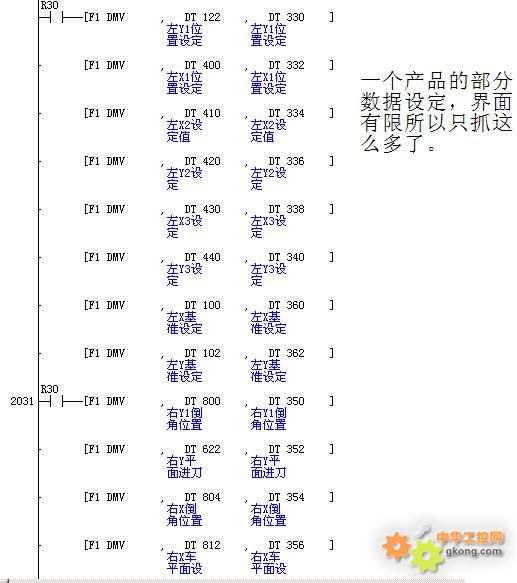

RSView32 ODBC数据库的建立
北京合远天业科技有限公司 郭尧
在Windows下创建一个数据库,步骤如下:
第一步:从开始-设置-控制面板-管理工具--数据源(ODBC)
第二步:【PLC数据库建立】
进入数据源(ODBC)后出现表格ODBC数据源管理器选择系统DSN点击添加(D)
第三步:进入创建新数据源表格,选择Microsoft Access Driver (*.mdb)后选择完成
第四步:进入ODBC Microsoft Access表格,在数据源名(N)后起一个名字,示例起名字为wored_sjy,点击创建(C)【PLC数据库建立】
第五步:进入新建数据库表格,在数据库名(A)中起名字,本示例起名为wored_sjk_mdb,在驱动器(V)可以更改文件存放的位置,本示例将数据库存放地址为E:\wored_test文件夹下。
点击确定后,系统提示数据库创建成功。
Windows下创建数据库完毕。
RSView32中的设置步骤如下:【PLC数据库建立】
打开一个RSView32工程,在项目管理器的编辑模式(E)-数据记录-设备数据记录里新建一个设备记录文件
在设备数据记录有以下的设置
1.卡片中,需要将设置为
点击DDBC(O)右侧的
进入选择数据源对话框后在选择机器数据源卡片中选择之前在Windows下建立的数据源名后,点击
回到设备数据记录对话框
点击创建表格(C),
PLC数据库建立(四)
水塔水位的控制及其组态设计
【摘 要】用西门子PLC作为水塔水位控制的核心,通过传感器检测水塔的实际水位,将水位信息传至PLC的控制模块,经A/D转换进行数据比较,来控制水泵的动作,同时显示水位具体信息。采用组态王进行组态设计,建立PLC与上位机监控软件之间的通讯,建立数据库和设计相应的组态画面,最后建立动画连接。 【关键词】水位控制;组态;可编程控制器
一、水塔水位控制系统
水塔水位控制系统以PLC作为控制核心,利用水的导电性连续测量水位的变化,把测量到的水位变化参数转换成相应的电信号,上位机应用组态软件对接收到的信号进行数据处理,完成相应的水位显示、故障报警信息显示,使水位保持在适当的液位,维持水压恒定,从而提高供水系统的可靠性。
二、PLC水塔水位控制系统的硬件设计
(一)水塔水位控制系统的设计要求
图1 水塔水位控制装置图 图2部分梯形图
水塔水位控制装置如图1所示。设水塔、水池初始状态都为空,4个液位指示灯全灭。当执行程序,扫描到水池液位低于水池下限液位时,水池下限位指示灯S4亮,水阀打开,开始往水池进水;定时器开始定时,4秒后若S4还不为OFF,那么阀Y指示灯闪烁,表示阀Y没有进水,出现故障;若水池液位已经超过了下限位,系统检测到此信号时,由于水塔液位低于下限,水泵开始工作,向水塔供水;当水池的液位超过上限时,水池上限指示灯S3亮,水阀关闭。但水塔现在还没有装满,此时水塔液位已经超过下限水位,则水塔下限指示灯S2亮,水泵继续工作,在水塔水满时,水塔上限指示灯S1亮。但刚刚给水塔供水时,水泵已把水池的水抽走了,此时水池上限指示灯S3灭,水塔供水完成。
(二)水塔水位控制系统的水位传感器
采用LC-SW1型水位传感器,其由全密封隔离膜充油传感器和内置高性能微处理器构成,可对传感器的非线性、温度漂移等进行全范围内的数字化修正处理,并有HART通信协议输出和模拟输出。具有精度高、稳定性好的特点。
(三)水塔水位控制系统的I/O接口分配
经过对系统控制要求中输入和输出的分析,系统I/O点数为4个输入、2个输出,所以在机型上选用西门子公司的S7-200 CPU 224CN型的PLC,可以满足系统控制的要求。控制系统PLC的输入/输出接口分配如下。1)输入信号:I0.0为水塔高水位传感器S1;I0.1为水塔低水位传感器S2;I0.2为水池高水位传感器S3;I0.3为水池低水位传感器S4。2)输出信号:Q0.0为抽水机M;Q0.1为电磁阀Y。
三、水塔水位控制系统的PLC程序设计
梯形图的设计采用西门子编程软件STEP7 MicroWIN V4.0来实现,水塔水位控制系统的程序包含子程序调用、清零复位、水塔水位控制、信号锁存、超时报警、报警输出、电磁阀工作等程序,部分梯形图如图2所示。
四、水塔水位控制系统的组态设计
(一) PLC与组态王之间的通讯设置。通过对监控系统要求的分析,采用组态王6.53对监控系统进行设计[3]。计算机与CPU模块的通信是用PC/PPI编程电缆实现的。根据计算机使用的串行通信接口,设置相应的通信参数,波特率为9600b/s,偶校验,通信接口为RS232,数据位为8,停止位为1。
(二)数据库的建立。数据库是组态王软件的核心,在工程管理器中,选择“数据库\数据词典”,双击“新建图标”,弹出“变量属性”对话框,创建仿真水塔水位各个变量数据,这些变量与PLC内部变量一一对应,PLC的输入输出完全由组态王内部变量代替。PLC的实际输入输出状态都反映在组态监控界面上,借助PLC的通信功能,系统的运行就可以实现真正的仿真。
(三)组态画面的设计。组态王采用面向对象的编程技术,能方便建立画面的图形界面。构图时可以像搭积木那样利用系统提供的图形对象完成画面的生成。同时支持画面之间的图形对象拷贝,可重复使用以前的开发结果。水塔水位组态设计画面如图3所示。
(四)建立动画连接。动画连接即建立画面的图素与数据库变量的对应关系。这样工业现场的数据如温度、液面等发生变化时,通过I/O 接口将引起实时数据库中变量的变化。在组态王“画面”上创建水塔水位控制系统的示意图,建立各个按钮,并将各个控制按钮、指示灯与所建立相应变量关联,对相关单元进行动画连接。
(五)命令语言。命令语言是一种类似于C语言的程序,利用其书写程序可增强应用程序的灵活性,控制各个变量的变化,使得画面能够正确反映邮件分拣系统的动作过程。水塔水位控制系统的部分命令语言如下所示。
图3 水塔水位组态设计画面
(六)系统组态的运行和调试。启动组态王,运行水塔水位控制仿真系统。将PLC编程编译并下载到PLC主机,并让其为RUN状态,按照水塔水位的控制要求进行模拟调试,观察运行结果。PLC实验板与主机连线如图4所示。此次模拟了水塔和水池分别在上限水位和下限水位的不同情况时,抽水机和电磁阀的对应动作。当水池水位在水位下限位时,电磁阀Y会接通,给水池加水;若4秒后水池水位还是维持在下限位,此时电磁阀会闪烁发出报警,从而实现一个低水位报警的功能。
图4 PLC实验板与主机连线图
五、小结
设计以西门子S7-200 PLC为核心,用PLC程序来控制水塔水位系统,整个系统的控制显得简单易于操作,并使用组态王的设备选择、数据词典、组态画面及其动画连接设置来监控系统的工作状态,使人可以更清楚地监控到系统的运作情况,达到远程可靠的监控效果。
参考文献:
[1] 陈建明.电气控制与PLC应用(第2版)[M].北京:电子工业出版社.2010.
[2] 李全利.运动控制技术应用设计与实践(西门子)[M].北京:机械工业出版社.2009.
[3] 王春生.基于组态王的PLC教学系统[J].广西轻工业,2009,4:92-93.
[4] 刘晓玲.PLC控制与组态技术应用[M].北京:电子工业出版社.2011.
本文来源:http://www.zhuodaoren.com/shenghuo342675/
推荐访问:西门子plc数据库db